在Bootstrap开发框架中使用Grid++报表
之前在随笔《在Winform开发中使用Grid++报表》介绍了在Winform环境中使用Grid++报表控件,本篇随笔介绍在Bootstrap开发框架中使用Grid++报表,也就是Web环境中使用Grid++报表,对于我上篇提到的二维码条形码的资产信息表,我系统通过Web方式进行呈现,或者展示其报表的PDF也可以,本篇随笔一步步介绍如何使用Web报表的展示出来。
1、Grid++报表在Web端的处理
Grid++在Web端,提供了插件的方式展示,不过由于插件是采用COM方式处理的,这种模式限制了它支持浏览器有限。
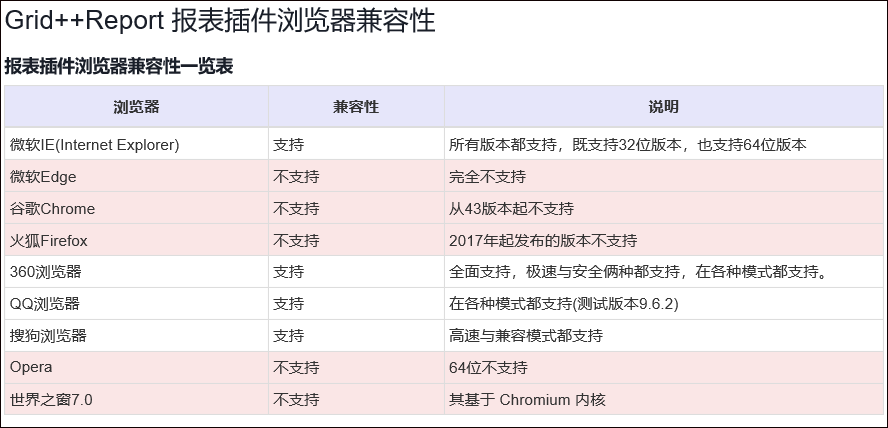
通过上面表格,也就是说基本上我们应用比较广泛的Chrome和FireFox最新的都不支持了,由于我项目需求,我希望客户能够在不同的浏览器上实现报表的展示,那这种插件方式显示的方式就不太适合了。
不过Grid++报表还是提供了另外一种方式,也就是HTML5的方式展示,HTML5报表运行在所有支持HTML5的浏览器(目前较新版本的各种浏览器都支持HTML5)。
例如在Chrome浏览器里面展示HTML报表,效果如下所示。
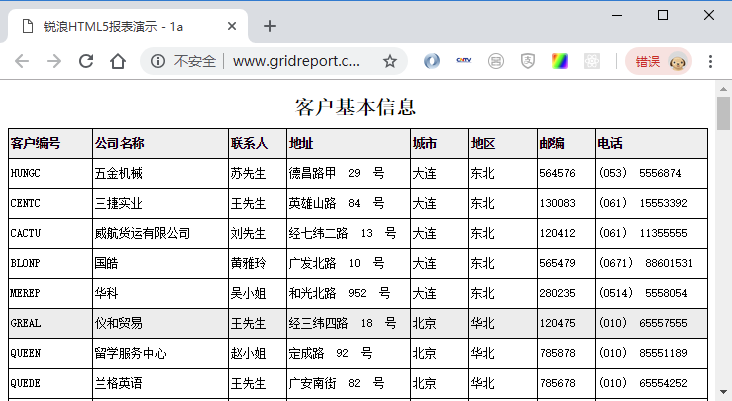
这种方式还是挺棒的,不过我在做二维码打印的时候,发现和我设计的报表不太一样,我设计的报表样式效果如下所示。

而HTML报表给我的效果是如下所示。

也就是没能按我所需要的排列来展示,因此我希望在服务端生成PDF格式展示,因为PDF的效果还是最好的,不会变形,而且我可以通过PDFJS的插件实现在线预览效果,需要的时候,下载PDF打印内容即可。
2、Grid++报表在Web端的实现过程
前面介绍了我需要的报表效果和具体选型过程,在得出最终结果前,我们来一步步看看具体的实现效果。
对于一些简单的二维表,如果使用直接报表展示的方式还是很棒的,下面我们先来介绍通过HTML报表直接呈现的方式实现过程。
由于我这个Bootstrap开发框架是采用MVC开发的,我想把报表的展示放在Report.cshtml视图里面,那么我需要创建一个视图Action,如下所示。
public ActionResult Report()
{
return View("Report");
}
这样,我们再创建一个Report.cshtml视图页面,如下所示。首先引入我们需要的JS,一般来说,引入grhtml5-6.6-min.js文件就可以了,由于我们需要使用Jquery的一些处理方式,因此JQueryJS也需要引入的。
@*此处添加一些Jquery相关的脚本,方便开发时刻自定义脚本的智能提示*@
<script src="~/Content/metronic/assets/global/plugins/jquery.min.js" type="text/javascript"></script>
<script src="~/Content/metronic/assets/global/plugins/jquery-migrate.min.js" type="text/javascript"></script>
<script src="~/Content/metronic/assets/global/plugins/jquery-ui/jquery-ui.min.js" type="text/javascript"></script> <!--Grid++报表需要的JS文件-->
<script src="~/Content/JQueryTools/GridReport/grhtml5-6.6-min.js"></script>
这样我们调用报表对象进行数据的处理即可,如下面我们测试一个案例的报表内容处理。
<script language="javascript" type="text/javascript">
function loadReport() { rubylong.grhtml5.barcodeURL = "/Barcode.ashx";
//创建报表显示器,参数指定其在网页中的占位标签的ID,报表模板URL与报表数据URL不指定,而是在后面的AJAX操作中提供相关数据
var reportViewer = window.rubylong.grhtml5.insertReportViewer("report_holder");
reportViewer.reportPrepared = false; //指定报表生成需要加载报表模板
reportViewer.dataPrepared = false; //指定报表生成需要加载报表数据 //报表在模板与数据都载入后会自动生成 //测试报表
$.ajax({
type: "GET",
url: "/Report/1a.SimpleList.grf",
data: "",
success: function (msg) {
reportViewer.loadReport(msg);
}
});
$.ajax({
type: "GET",
//url: "/Report/xmlCustomer.txt", //xml格式
url: "/Report/jsonCustomer.txt",//json格式
data: "",
success: function (msg) {
reportViewer.loadData(msg);
}
}); //页面初始化
$(function () {
loadReport();
});
</script>
报表内容呈现在HTML元素里面,如下代码所示。
<body>
<div id="report_holder">
</div>
</body>
通过上面我们了解到它的报表内容的赋值处理,我们首先需要确定报表模板文件,以及动态生成报表呈现的数据,代替 jsonCustomer.txt 文件内容。
我们来看看这个文件的格式如下所示。
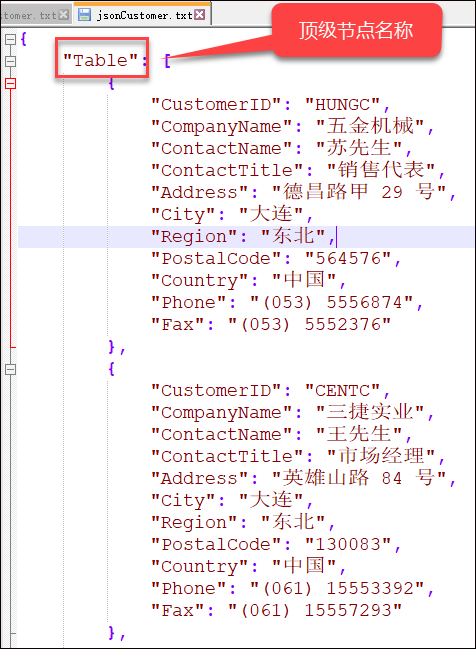
也就是我们如果需要动态生成数据,则构建这一个JSON格式输出即可。测试报表界面效果如下所示,二维表格展示效果还是很好的。
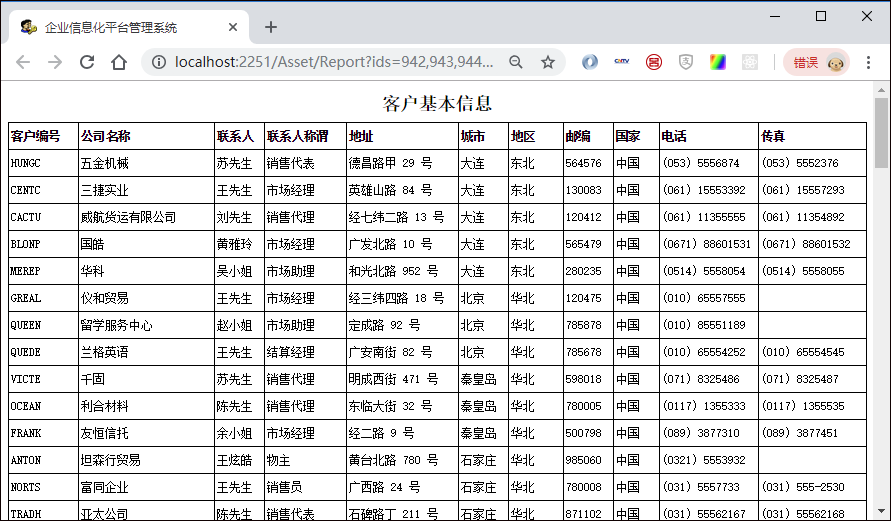
实际报表处理的时候,由于我需要动态展示数据,因此在JS接收一个参数,并根据参数动态构建数据即可。
如下是我实际的项目报表数据展示。
function loadReport(ids) {
rubylong.grhtml5.barcodeURL = "/Barcode.ashx";
//创建报表显示器,参数指定其在网页中的占位标签的ID,报表模板URL与报表数据URL不指定,而是在后面的AJAX操作中提供相关数据
var reportViewer = window.rubylong.grhtml5.insertReportViewer("report_holder");
reportViewer.reportPrepared = false; //指定报表生成需要加载报表模板
reportViewer.dataPrepared = false; //指定报表生成需要加载报表数据
//报表在模板与数据都载入后会自动生成
//正式报表
$.ajax({
type: "GET",
url: "/Report/barcode.grf",
data: "",
success: function (msg) {
reportViewer.loadReport(msg);
}
});
$.ajax({
type: "GET",
//url: "/Report/jsonbarcode.txt", //json文件格式
url: "/Asset/GetRepotData?ids=" + ids,//动态json格式
data: "",
success: function (msg) {
reportViewer.loadData(msg);
}
});
};
我通过 Asset / GetRepotData 的方法实现数据的动态生成。
/// <summary>
/// 获取Grid++的JSON格式报表数据
/// </summary>
/// <returns></returns>
public ActionResult GetRepotData(string ids)
{
ActionResult result = Content("");
if (!string.IsNullOrEmpty(ids))
{
var list = BLLFactory<Asset>.Instance.FindByIDs(ids);
//构建一个合法格式的对象,进行序列号
var table = new
{
Table = list
};
result = ToJsonContent(table);
}
return result;
}
其实就是构建一个顶级节点的Table对象,然后序列化为JSON即可。
这样我们就可以输出所需要的报表了,如下所示。

不过这样的报表,没有按照我需要的两列排列(估计也是报表的一个Bug吧),没有达到我的期望,因此我希望通过展示PDF的方式,实现严格格式的输出报表。
3、Grid++报表在Web端的PDF处理
报表控件,后台通过PDF的生成方式,我在之前那篇随笔《在Winform开发中使用Grid++报表》介绍了如果在Winform下直接导出PDF方式,具体如下所示。
private void btnExportPdf_Click(object sender, EventArgs e)
{
List<ProductInfo> list = BLLFactory<Product>.Instance.GetAll(); //从对应文件中载入报表模板数据
string reportPath = Path.Combine(Application.StartupPath, "Reports\\testList.grf");
GridExportHelper helper = new GridExportHelper(reportPath); string fileName = "d:\\my.pdf";
var succeeded = helper.ExportPdf(list, fileName);
if(succeeded)
{
Process.Start(fileName);
}
}
而其中辅助类的ExportPdf方法就是直接利用报表客户端控件对象导出PDF的,如下代码所示。
/// <summary>
/// 导出PDF,并返回路径
/// </summary>
/// <typeparam name="T"></typeparam>
/// <param name="list"></param>
/// <returns></returns>
public bool ExportPdf<T>(List<T> list, string filePath)
{
//从对应文件中载入报表模板数据
Report.LoadFromFile(this.ReportPath);
Report.FetchRecord += () =>
{
FillRecordToReport<T>(Report, list);
};
Report.ExportBegin += (IGRExportOption option) =>
{
option.AbortOpenFile = true; //导出后不用关联程序打开导出文件,如导出Excel文件之后不用Excel打开
option.FileName = filePath;
switch (option.ExportType)
{
case GRExportType.gretPDF:
option.AsE2PDFOption.Author = "My Author";
option.AsE2PDFOption.Subject = "My Subject";
break;
}
}; var succeeded = Report.ExportDirect(GRExportType.gretPDF, filePath, false, false);
return succeeded;
}
报表导出的效果和报表预览效果一致

不过我使用前面报表客户端的对象处理报表导出,在测试后台生成PDF的时候,提示内存损坏,应该就是COM处理的问题,不支持这样的方式,咨询作者后说需要使用 WEB报表服务器 方式来生成PDF。
改变一下处理过程,实际使用的是GridppReportServer对象来处理,实际代码如下所示。
/// <summary>
/// 导出PDF
/// </summary>
/// <typeparam name="T">列表对象类型</typeparam>
/// <param name="list">列表对象</param>
/// <param name="filePath">存储路径</param>
/// <param name="context"></param>
/// <returns></returns>
public bool ExportPdf<T>(List<T> list, string filePath, HttpContextBase context)
{
//从对应文件中载入报表模板数据
Report.LoadFromFile(this.ReportPath); //构建一个合法格式的对象,进行序列化
var table = new
{
Table = list
};
var json = JsonConvert.SerializeObject(table, Formatting.Indented);
Report.LoadDataFromXML(json); IGRExportOption ExportOption = Report.PrepareExport(GRExportType.gretPDF);
var exportPdf = Report.ExportToBinaryObject();
Report.UnprepareExport(); var succeeded = exportPdf.SaveToFile(filePath);
return succeeded;
}
有了这个辅助方法,我们就可以封装一下处理获得数据,并导出PDF文件的操作了
/// <summary>
/// 根据选中的ID记录,生成对应的PDF报表,返回路径
/// </summary>
/// <param name="ids">选中的ID记录,逗号分开</param>
/// <returns></returns>
public ActionResult ExportPdf(string ids)
{
ActionResult result = Content("");
if (!string.IsNullOrEmpty(ids))
{
//利用接口获取列表数据
var list = BLLFactory<Asset>.Instance.FindByIDs(ids);
//报表文件路径
string reportPath ="/Report/barcode.grf";
//转换为物理路径
reportPath = Server.MapPath(reportPath); //导出PDF的文件路径
string exportPdfPath = string.Format("/GenerateFiles/{0}/AssetReport.pdf", CurrentUser.Name);
//转换为物理路径
string realPath = Server.MapPath(exportPdfPath);
//确保目录生成
string parentPath = Directory.GetParent(realPath).FullName;
DirectoryUtil.AssertDirExist(parentPath); //生成PDF报表文档到具体文件
GridExportHelper helper = new GridExportHelper(reportPath);
bool success = helper.ExportPdf(list, realPath, HttpContext);
if(success)
{
result = Content(exportPdfPath);//返回Web相对路径
}
helper.Dispose();//销毁对象
}
return result;
}
这些是后端的代码,要想在前端里面处理并预览PDF文件,需要加入前端的HTML代码
如下我们加入两个JS函数
//查看明细信息
function ViewPDF(ids) {
$.ajax({
type: "GET",
url: "/Asset/ExportPdf?ids=" + ids,
data: "",
success: function (filePath) {
var baseUrl = "/Content/JQueryTools/pdfjs/web/viewer.html";
var url = baseUrl + "?file=" + filePath;//实际地址
window.open(url);
}
});
}; function AssetPrint() {
var rows = $table.bootstrapTable('getSelections');
if (rows.length == 0) {
showTips("请选择你要打印编码的记录");
return;
} //使用Grid++报表,构建数据显示
var ids = '';
for (var i = 0; i < rows.length; i++) {
ids += rows[i].ID + ',';
}
ids = ids.substring(0, ids.length - 1); //loadReport(ids);
ViewPDF(ids);
}
这里利用了PDFJS的插件来在线展示生成的PDF,需要了解具体可以参考我之前的随笔《实现在线预览PDF的几种解决方案》
然后在HTML页面里面加入对应的处理按钮即可。
<button type="button" onclick="AssetPrint()" class="btn btn-circle btn-sm red">
<i class="fa fa-plus"></i>
资产编码打印
</button>
如下页面的界面效果所示

单击【资产编码打印】,首先在后台动态生成一个PDF文件,成功后前端弹出一个新的预览PDF界面,预览我们的二维码报表,效果比HTML5界面效果标准,和我们原来的设计报表初衷一直,两列排列。
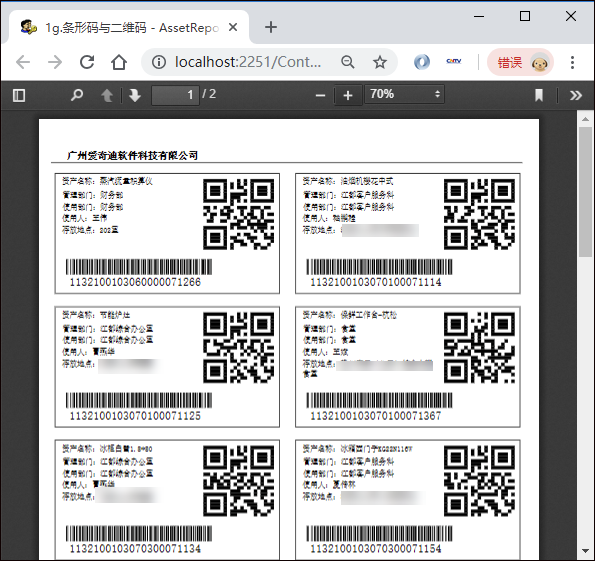
以上就是我在实际项目中,在Bootstrap开发框架中使用Grid++报表的几个处理过程,希望对你使用有帮助,报表确实具有很好的应用场景,使用起来还是很方便的。
在Bootstrap开发框架中使用Grid++报表的更多相关文章
- 在Winform开发中使用Grid++报表
之前一直使用各种报表工具,如RDLC.DevExpress套件的XtraReport报表,在之前一些随笔也有介绍,最近接触锐浪的Grid++报表,做了一些测试例子和辅助类来处理报表内容,觉得还是很不错 ...
- 在Bootstrap开发框架中使用dataTable直接录入表格行数据(2)--- 控件数据源绑定
在前面随笔<在Bootstrap开发框架中使用dataTable直接录入表格行数据>中介绍了在Web页面中使用Jquery DataTable插件进行对数据直接录入操作,这种处理能够给用户 ...
- 在Bootstrap开发框架中使用dataTable直接录入表格行数据
在Winform开发的时候,我们很多时候可以利用表格控件来直接录入数据,不过在Web上较少看到,其实也可以利用dataTable对象处理直接录入表格行数据,这个可以提高数据的录入方便,特别是在一些简单 ...
- 在Bootstrap开发框架中使用bootstrapTable表格插件和jstree树形列表插件时候,对树列表条件和查询条件的处理
在我Boostrap框架中,很多地方需要使用bootstrapTable表格插件和jstree树形列表插件来共同构建一个比较常见的查询界面,bootstrapTable表格插件主要用来实现数据的分页和 ...
- 在Bootstrap开发框架中使用bootstrap-datepicker插件
在基于Boostrap的Web开发中,往往需要录入日期内容,基于Boostrap的插件中,关于日期的录入可以使用bootstrap-datepicker这个非常不错的插件,以替代默认的type=dat ...
- 基于Metronic的Bootstrap开发框架经验总结(15)-- 更新使用Metronic 4.75版本
在基于Metronic的Bootstrap开发框架中,一直都希望整合较新.较好的前端技术,结合MVC的后端技术进行项目的开发,随着时间的推移,目前Metronic也更新到了4.75版本,因此着手对这个 ...
- Vue&Element开发框架中增加工作流处理,查看申请单中整合多个处理类型的处理
关于我在Winform框架.混合框架.Bootstrap开发框架中的简易审批性工作流模块,我写过不少文章,有兴趣可以参考<工作流模块>的随笔进行了解,本篇随笔在完成了Vue&Ele ...
- 机房收费系统中的Grid++Report报表设计器的应用
在进行账单查询功能的时候我应用了Grid++Report报表设计器,下面我就为大家介绍一下,还望大家多多指点. 首先,在Grid++Report报表设计器中进行报表界面的设置.在属性编辑窗口中这里对报 ...
- 基于Metronic的Bootstrap开发框架经验总结(18)-- 在代码生成工具Database2Sharp中集成对Bootstrap-table插件的分页及排序支持
在我们开发系统界面,包括Web和Winform的都一样,主要的界面就是列表展示主界面,编辑查看界面,以及一些辅助性的如导入界面,选择界面等,其中列表展示主界面是综合性的数据展示界面,一般往往需要对记录 ...
随机推荐
- 抽象类(abstract class)与接口(interface)的异同
抽象类:如果一个类中包含抽象方法,那么这个类就是抽象类.在Java语言中,可以通过把类或类中的某些方法声明为abstract(abstract只能修饰类或方法,不能修饰属性)来表示一个类是抽象类. 接 ...
- Java数据结构和算法 - 高级排序
希尔排序 Q: 什么是希尔排序? A: 希尔排序因计算机科学家Donald L.Shell而得名,他在1959年发现了希尔排序算法. A: 希尔排序基于插入排序,但是增加了一个新的特性,大大地提高了插 ...
- ZZCMS v8.2 前台Insert注入+任意文件删除
前几天看了水泡泡老哥的zzcms的审计,在论坛上一搜发现这个cms有不少洞.听说很适合小白练手,所以来瞅一瞅.不知道我发现的这个洞是不是已经被爆过了,如果雷同,纯属巧合. 一.Insert注入,直接返 ...
- TabTopAutoLayout【自定义顶部选项卡区域(带下划线)(动态选项卡数据且可滑动)】
版权声明:本文为HaiyuKing原创文章,转载请注明出处! 前言 自定义顶部选项卡布局LinearLayout类,实现带下划线且可滑动效果.[实际情况中建议使用RecyclerView] 备注:如果 ...
- springboot~Integer和int如何选择,Integer的意义何在
今天说一下自己在项目中遇到的问题,然后总结一下Integer引用类型和int值类型 关于默认值 Integer默认为null int默认为0 为什么把数据实体设计成Integer或者不是int 大叔认 ...
- 前端神器-神级代码编辑软件Sublime Text下载、使用教程、插件推荐说明、全套快捷键
Sublime Text 是一个代码编辑器,也是HTML和散文先进的文本编辑器.Sublime Text是由程序员Jon Skinner于2008年1月份所开发出来,它最初被设计为一个具有丰富扩展功能 ...
- k8s网络之Flannel网络
k8s网络主题系列: 一.k8s网络之设计与实现 二.k8s网络之Flannel网络 三.k8s网络之Calico网络 简介 Flannel是CoreOS团队针对Kubernetes设计的一个网络规划 ...
- kubernetes系列12—二个特色的存储卷configmap和secret
本文收录在容器技术学习系列文章总目录 1.configmap 1.1 认识configmap ConfigMap用于保存配置数据的键值对,可以用来保存单个属性,也可以用来保存配置文件.ConfigMa ...
- keil教程之新建软件工程
前言 工欲善其事,必先利其器.要学好52单片机,就要会用keil写程序.不然,谈何学习单片机.下面介绍keil的使用. keil简介 Keil C51是美国Keil Software公司出品的51系列 ...
- MySQL 笔记整理(10) --MySQL为什么有时会选错索引?
笔记记录自林晓斌(丁奇)老师的<MySQL实战45讲> (本篇内图片均来自丁奇老师的讲解,如有侵权,请联系我删除) 10) --MySQL为什么有时会选错索引? MySQL中的一张表上可以 ...
